win7系统怎么更换电脑桌面壁纸呢?
摘要:一张心仪的图片怎么更换桌面壁纸呢,下面看看win7电脑怎么更换桌面壁纸,一起来看看吧。步骤首先在电脑桌面空白处右键属性点击个性化打开控制面板...
一张心仪的图片怎么更换桌面壁纸呢,下面看看win7电脑怎么更换桌面壁纸,一起来看看吧。

步骤
首先在电脑桌面空白处右键 属性

点击个性化
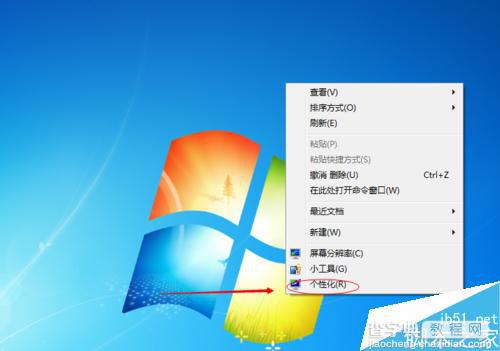
打开控制面板主页下的 桌面背景
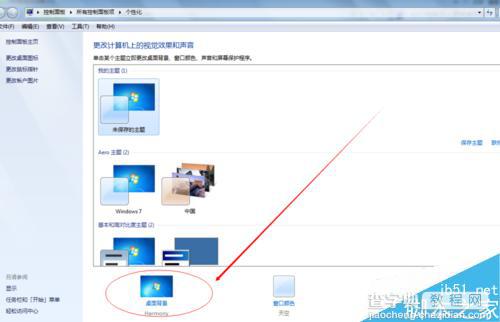
在新窗口点击浏览
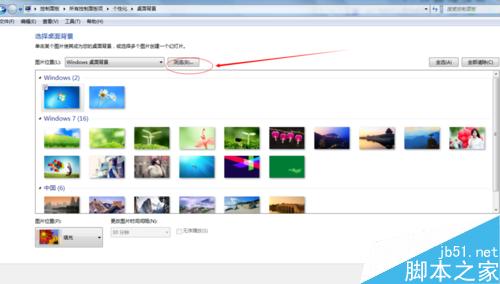
找到电脑你要做壁纸的图片
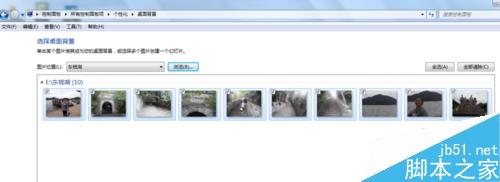
点修改保存就ok了
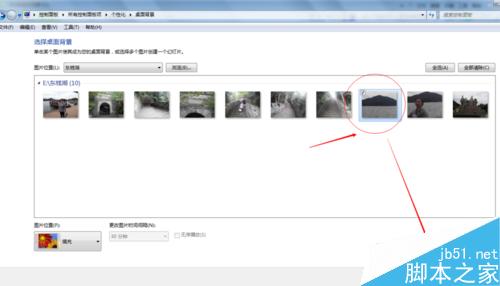
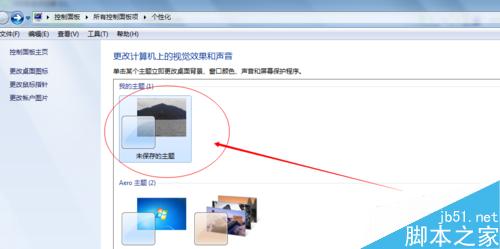

以上就是win7系统怎么更换电脑桌面壁纸方法介绍,步骤很简单,大家按照上面步骤进行操作即可!
【win7系统怎么更换电脑桌面壁纸呢?】相关文章:
★ Win8系统怎么提速?Win8系统运行速度提升30%方法
★ Win10系统怎么快速查看电脑正在连接使用的wifi无线的密码是多少
